- הידיעה כיצד לייצא את הסימניות שלך מכרום לאופרה מאפשרת לך להמשיך ליהנות מהאתרים המועדפים עליך לאחר החלפת דפדפן.
- דרך פשוטה לייצא את הסימניות שלך לאופרה היא באמצעות תכונת הייצוא של Chrome.
- שיטה נוספת היא להעביר את הסימניות שלך מ-Chrome באמצעות תכונת הייבוא של Opera.

איקסהתקן על ידי לחיצה על הורד את הקובץ
תוכנה זו תתקן שגיאות מחשב נפוצות, תגן עליך מאובדן קבצים, תוכנות זדוניות, כשל חומרה ותייעל את המחשב שלך לביצועים מקסימליים. תקן בעיות במחשב והסר וירוסים כעת ב-3 שלבים פשוטים:
- הורד את Restoro PC Repair Tool שמגיע עם טכנולוגיות מוגנת בפטנט (פטנט זמין כאן).
- נְקִישָׁה התחל סריקה כדי למצוא בעיות של Windows שעלולות לגרום לבעיות במחשב.
- נְקִישָׁה תקן הכל כדי לתקן בעיות המשפיעות על האבטחה והביצועים של המחשב שלך.
- Restoro הורד על ידי 0 הקוראים החודש.
כשהאופרה היא אחת הטובות של ימינו דפדפנים עם VPN מובנה, משתמשים מחפשים לעבור מדפדפנים פופולריים אחרים כמו Chrome או לפחות לשלב אותם.
עם זאת, יש מעצור לדעת כיצד לייצא סימניות מ-Chrome לאופרה לצורך המשכיות. זה חשוב במיוחד אם סימנת כמה דפים מבלי לדעת את כתובות האתרים שלהם.
למרבה המזל, לרוב הדפדפנים יש כעת תכונות המאפשרות לך להעביר את האתרים המועדפים עליך בין פלטפורמות שונות.
במדריך זה, נלמד כיצד לייצא ללא מאמץ את העברת הסימניות שלך מכרום לאופרה. כל מה שאתה צריך לעשות הוא לעקוב אחר השלבים עד המכתב, וזה יהיה טיול עוגה.
האם אוכל להעביר סימניות מ-Chrome לאופרה?
כן, אתה יכול לייצא את הסימניות שלך מ-Chrome לאופרה. ל- Opera תכונת ייבוא המאפשרת לך להעביר את הסימניות שלך ונתוני גלישה אחרים מדפדפנים אחרים.
חלק מהדפדפנים הנתמכים, מלבד Chrome, הם Firefox, Internet Explorer, Safari, Microsoft Edge, ואפילו גרסאות ישנות יותר של Opera. יתרה מכך, התהליך פשוט ולוקח רק כמה דקות.
כיצד אוכל לייצא סימניות מ-Chrome לאופרה?
1. השתמש בתכונת הייבוא של Opera
- לִפְתוֹחַ אוֹפֵּרָה ולחץ על כפתור תפריט (שלושה קווים אופקיים) בפינה הימנית העליונה.
- בחר את עבור לאפשרות הגדרות הדפדפן המלאות.

- גלול מטה אל סִנכְּרוּן סעיף ובחר ייבוא סימניות והגדרות.

- בחר כרום מהתפריט הנפתח בהנחיה המוצגת.

- סמן את תיבת הסימון עבור מועדפים/סימניות ולחץ על יְבוּא לַחְצָן.

התהליך הוא הפשוט מבין השניים ואינו לוקח זמן. זוהי גם שיטת הבחירה אם אתה תוהה כיצד לייבא סימניות ונתונים אחרים מכרום ל-Opera GX.
2. השתמש בתכונת הייצוא של Chrome
- לִפְתוֹחַ כרום ולחץ על כפתור תפריט (שלוש נקודות אנכיות) בפינה הימנית העליונה.
- בחר את סימניות אוֹפְּצִיָה.
- בחר מנהל סימניות מהאפשרויות המוצגות.

- לחץ על כפתור תפריט ליד תיבת החיפוש של סימניות ובחר את ייצוא סימניות אוֹפְּצִיָה.

- שמור את הקובץ בשם מסמך HTML.

- פתח את Opera והעתק את הפקודה למטה בשורת הכתובת.
opera://settings/importData - בחר סימניות קובץ HTML מהתפריט הנפתח בחלק העליון ולחץ על יְבוּא לַחְצָן.
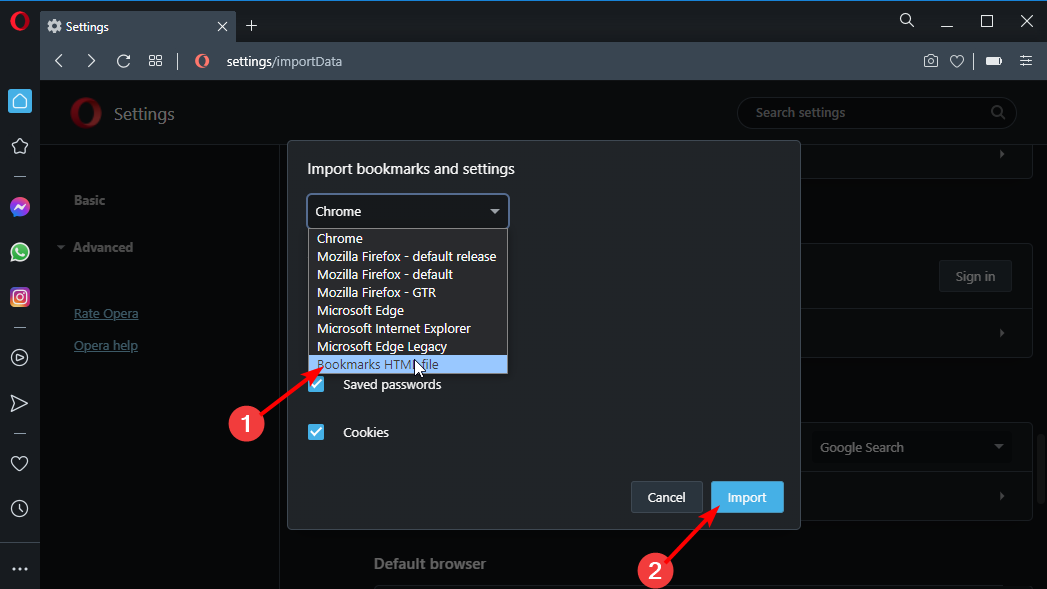
- לחץ על בחר קובץ לַחְצָן.
- בחר את קובץ הסימניות ששמרת בשלב 6 ולחץ על לִפְתוֹחַ לַחְצָן.

- לחץ על בוצע כפתור מתי הסימניות וההגדרות שלך מוכנות מוצגת הנחיה.
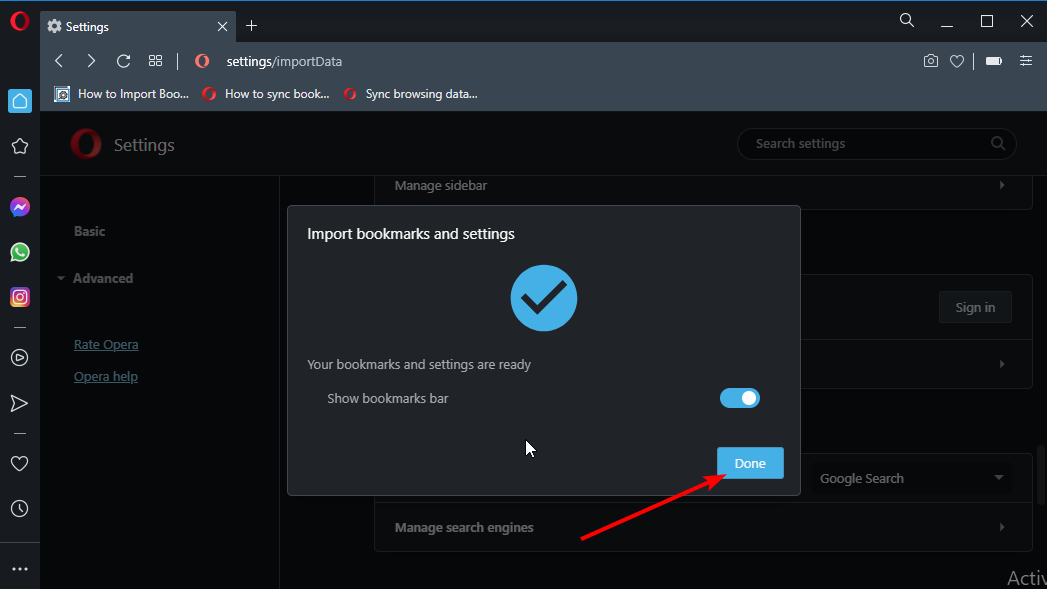
למרות שזה תהליך ארוך, זה שימושי במיוחד אם אתה רוצה לייבא סימניות ל-Android Opera מ-Chrome, בדיוק כמו שעשית במחשב.
- כיצד לייבא סימניות של Internet Explorer לגוגל כרום
- כעת תוכל לייצא מועדפים מ- Microsoft Edge ב- Windows 10
- כיצד לעבור מ-Chrome ל-Safari
כיצד אוכל לסנכרן את הסימניות של Chrome עם Opera?
אין דרך לסנכרן סימניות בין פלטפורמות דפדפן שונות. במקום זאת, אתה יכול לייצא רק את הסימניות שלך מ-Chrome לאופרה, כפי שמוצג לעיל.
עם זאת, אתה יכול לסנכרן את הסימניות שלך באותו דפדפן בין מכשירים שונים. להלן השלבים שיש לבצע ב-Opera וב-Chrome:
כיצד לסנכרן סימניות באופרה
- פתח א חשבון אופרה.

-
התחברות בחשבון באופרה בכל המכשירים שלך.
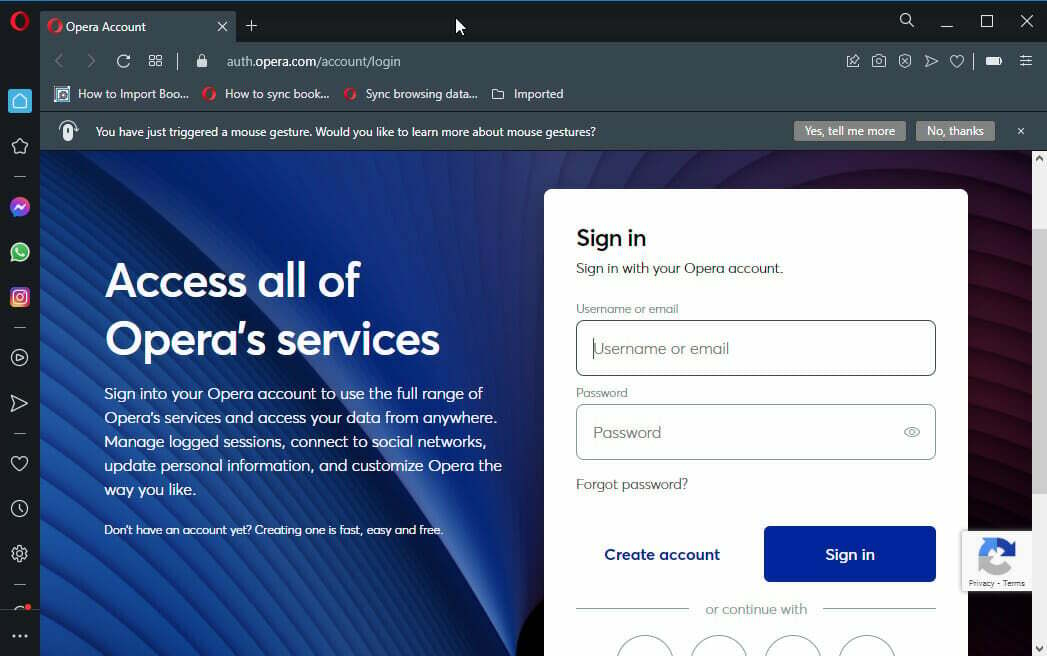
- הסימניות שלך ונתוני גלישה אחרים יוצגו אוטומטית.
כיצד לסנכרן סימניות ב-Chrome
- היכנס ל-Chrome בכל המכשירים שלך עם חשבון Google שלך.
- פתח את Chrome במחשב האישי שלך ולחץ על כפתור תפריט.
- בחר את הגדרות אוֹפְּצִיָה.

- לחץ על סנכרון ושירותי גוגל אוֹפְּצִיָה.

- בחר את נהל את מה שאתה מסנכרן אוֹפְּצִיָה.

- בדוק את ה התאמה אישית של סנכרון כפתור רדיו.
- לבסוף, החלף את סימניות לעבור קדימה כדי להפעיל אותו.
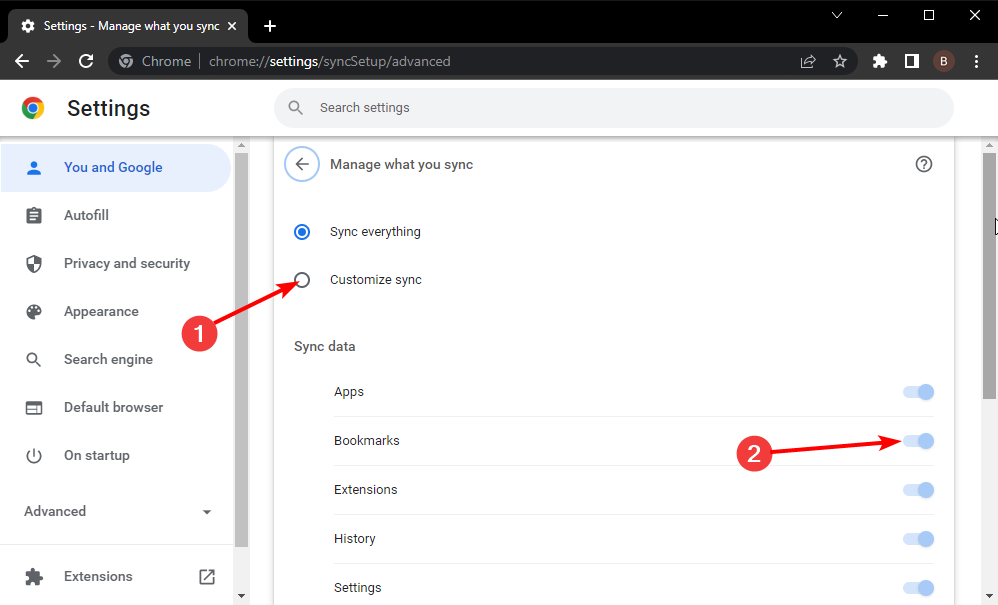
הנה: כל מה שאתה צריך לדעת על איך לייצא סימניות מכרום ל-Opera GX ולגרסה הרגילה.
הפתרונות במדריך זה אינם מוגבלים רק למחשב האישי, אלא יכולים לשמש גם כדי לייבא סימניות לאנדרואיד Opera שלך.
האם אתה מחפש ייצא סימניות מאופרה במקום זאת? עיין במדריך זה כיצד לעשות זאת בקלות.
אל תהסס ליידע אותנו אם יש לך בעיה לייצא את הסימניות שלך מ-Chrome בקטע ההערות למטה.
 עדיין יש בעיות?תקן אותם עם הכלי הזה:
עדיין יש בעיות?תקן אותם עם הכלי הזה:
- הורד את כלי תיקון המחשב הזה מדורג נהדר ב-TrustPilot.com (ההורדה מתחילה בעמוד זה).
- נְקִישָׁה התחל סריקה כדי למצוא בעיות של Windows שעלולות לגרום לבעיות במחשב.
- נְקִישָׁה תקן הכל כדי לתקן בעיות עם טכנולוגיות פטנט (הנחה בלעדית לקוראים שלנו).
Restoro הורד על ידי 0 הקוראים החודש.


